آموزش جامع فرمول SPLIT در گوگل شیت
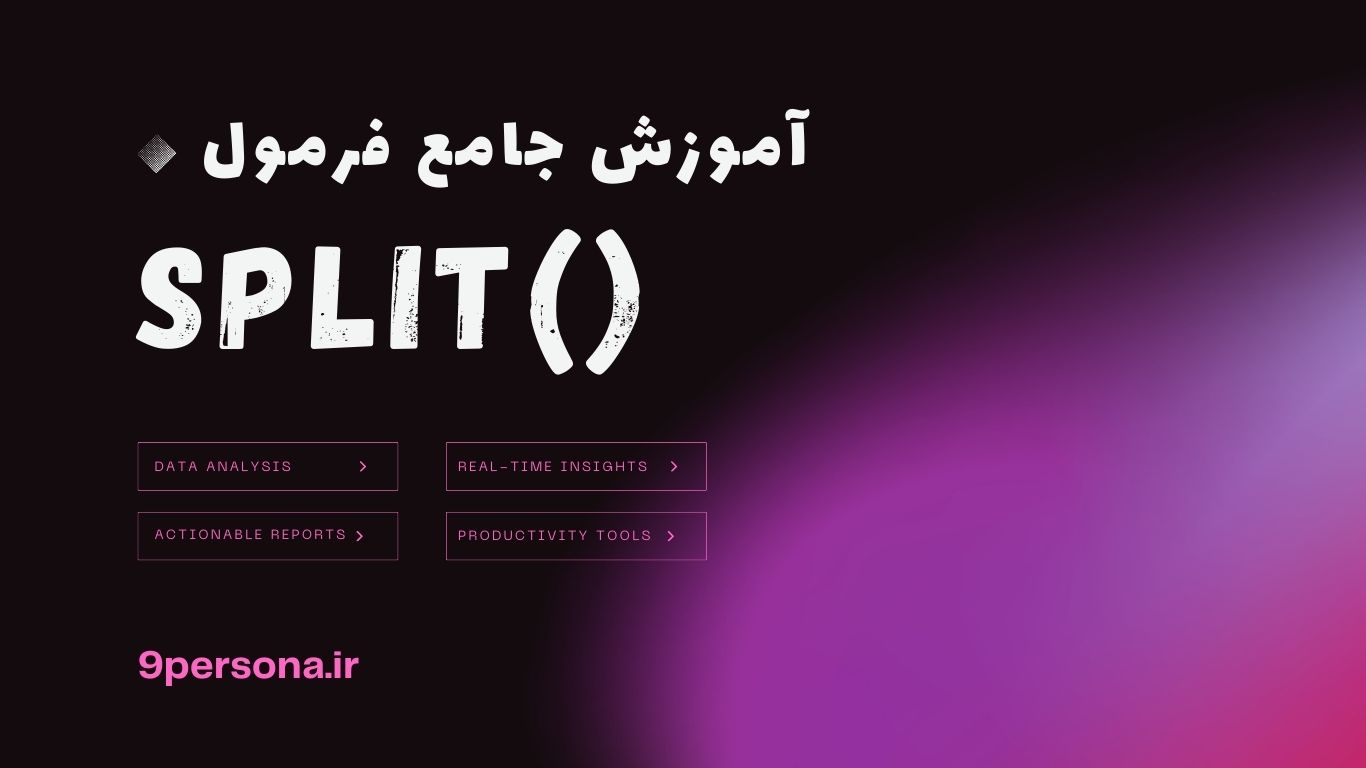
فرمول SPLIT یکی از ابزارهای کاربردی و قدرتمند در گوگل شیت است که به کسبوکارهای کوچک، فریلنسرها و مدیران این نوع کسبوکارها امکان میدهد تا دادههای متنی را بهصورت خودکار تقسیمبندی کرده و آنها را به بخشهای مجزا تبدیل کنند. این فرمول به شما کمک میکند تا متن را بر اساس یک کاراکتر یا رشته خاص (مانند کاما، فاصله یا خط تیره) به سلولهای جداگانه تقسیم کنید، که این قابلیت برای سازماندهی و تحلیل دادهها بسیار ارزشمند است. در این مقاله جامع، با زبانی ساده و کاربردی، نحوه استفاده از فرمول SPLIT را بهطور کامل توضیح میدهیم، مثالهای واقعی از کاربرد آن در سناریوهای کسبوکار ارائه میکنیم و نکات حرفهای برای استفاده بهینه از این فرمول را به اشتراک میگذاریم.
اگر صاحب یک کسبوکار آنلاین کوچک هستید، بهعنوان فریلنسر در حوزههایی مانند طراحی سایت، سئو یا مدیریت پروژه فعالیت میکنید، یا دادههای کسبوکار خود را در گوگل شیت مدیریت میکنید، این مقاله به شما نشان میدهد که چگونه با استفاده از فرمول SPLIT، دادههای متنی را بهسرعت سازماندهی کنید، فرآیندهای خود را بهینه کنید و بهرهوری خود را افزایش دهید. تا پایان این مقاله، نهتنها با ساختار و کاربردهای این فرمول آشنا خواهید شد، بلکه خواهید آموخت چگونه آن را در سناریوهای واقعی کسبوکار به کار ببرید و از اشتباهات رایج اجتناب کنید.
فهرست مطالب
Toggleفرمول SPLIT چیست و چرا برای کسبوکارها مهم است؟
فرمول SPLIT در گوگل شیت یک تابع متنی است که متن موجود در یک سلول را بر اساس یک جداکننده (delimiter) مشخص تقسیم کرده و هر بخش را در سلولهای جداگانه در همان ردیف قرار میدهد. این فرمول برای سازماندهی دادههایی که بهصورت یکپارچه در یک سلول ذخیره شدهاند (مانند لیستهای جدا شده با کاما یا نامهای کامل) بسیار مفید است. با استفاده از SPLIT، میتوانید دادهها را بهسرعت به فرمت قابلاستفاده تبدیل کنید و از آنها برای تحلیلهای پیشرفتهتر بهره ببرید.
برای مثال، اگر یک فروشگاه آنلاین دارید و دادههای مشتریان شما شامل نام و نام خانوادگی در یک سلول است، میتوانید با SPLIT آنها را به دو ستون جداگانه تقسیم کنید. یا اگر فریلنسر هستید و لیستی از کلمات کلیدی سئو را در یک سلول دارید، میتوانید آنها را به سلولهای جداگانه تقسیم کنید تا تحلیل راحتتری انجام دهید. این فرمول بهویژه در ترکیب با توابعی مانند TRANSPOSE یا ARRAYFORMULA، قدرت واقعی خود را نشان میدهد.
ساختار فرمول SPLIT
ساختار فرمول SPLIT بهصورت زیر است:
=SPLIT(text, delimiter, [split_by_each], [remove_empty_text])
- text: متن یا سلول حاوی متنی که میخواهید تقسیم کنید (مثلاً
A1یا"علی,محمدی,تهران"). - delimiter: کاراکتر یا رشتهای که متن بر اساس آن تقسیم میشود (مثلاً
","برای کاما یا" "برای فاصله). - split_by_each (اختیاری): یک مقدار بولین (
TRUEیاFALSE) که مشخص میکند آیا باید هر کاراکتر در جداکننده بهصورت جداگانه در نظر گرفته شود یا خیر. پیشفرضTRUEاست. - remove_empty_text (اختیاری): یک مقدار بولین که مشخص میکند آیا بخشهای خالی (ناشی از جداکنندههای متوالی) حذف شوند یا خیر. پیشفرض
TRUEاست.
خروجی این فرمول مجموعهای از سلولها در یک ردیف است که هر سلول شامل بخشی از متن تقسیمشده است.
کاربردهای فرمول SPLIT در کسبوکارهای کوچک و فریلنسری
فرمول SPLIT بهدلیل انعطافپذیری و سهولت استفاده، کاربردهای گستردهای در مدیریت کسبوکارهای کوچک و فعالیتهای فریلنسری دارد. در ادامه، برخی از مهمترین کاربردهای این فرمول را با مثالهای واقعی بررسی میکنیم.
1. تقسیم نام و نام خانوادگی مشتریان
تصور کنید شما یک کسبوکار کوچک دارید که محصولات آرایشی میفروشد و اطلاعات مشتریان در یک فرم گوگل ذخیره شده است. گاهی اوقات، نام و نام خانوادگی مشتریان در یک سلول بهصورت «نام نام خانوادگی» وارد میشود. فرمول SPLIT به شما کمک میکند تا این اطلاعات را به دو ستون جداگانه تقسیم کنید.
مثال:
فرض کنید دادههای مشتریان شما در محدوده A2:A100 قرار دارد، و هر سلول شامل نامی مانند «علی محمدی» است. برای تقسیم نام و نام خانوادگی به دو ستون، فرمول زیر را در سلول B2 وارد کنید:
=SPLIT(A2, " ")
توضیح:
A2: سلول حاوی متن «علی محمدی»." ": جداکننده فاصله است که نام و نام خانوادگی را از هم جدا میکند.
نتیجه این فرمول، قرار گرفتن «علی» در سلول B2 و «محمدی» در سلول C2 است. برای اعمال این فرمول به کل محدوده، میتوانید آن را به ردیفهای دیگر بکشید یا از ARRAYFORMULA استفاده کنید (در بخشهای بعدی توضیح داده میشود).
2. سازماندهی کلمات کلیدی سئو
فریلنسرهای سئو اغلب با لیستهای کلمات کلیدی سر و کار دارند که ممکن است در یک سلول بهصورت جدا شده با کاما یا خط تیره ذخیره شده باشند. فرمول SPLIT میتواند این کلمات را به سلولهای جداگانه تقسیم کند تا تحلیل و مدیریت آنها آسانتر شود.
مثال:
فرض کنید در سلول A2 لیستی از کلمات کلیدی دارید: طراحی سایت,سئو,تولید محتوا. برای تقسیم این کلمات به سلولهای جداگانه، فرمول زیر را در B2 وارد کنید:
=SPLIT(A2, ",")
توضیح:
A2: سلول حاوی متنطراحی سایت,سئو,تولید محتوا.",": جداکننده کاما است.
نتیجه این فرمول، قرار گرفتن «طراحی سایت» در B2، «سئو» در C2 و «تولید محتوا» در D2 است.
3. استخراج اطلاعات از آدرسهای ایمیل
برای کسبوکارهای کوچک که با ایمیلهای مشتریان سر و کار دارند، استخراج بخشهایی از آدرس ایمیل (مانند نام کاربری یا دامنه) میتواند مفید باشد. فرمول SPLIT این کار را بهسادگی انجام میدهد.
مثال:
فرض کنید در ستون A2:A50 آدرسهای ایمیل مشتریان دارید، مانند ali.mohammadi@gmail.com. برای جدا کردن نام کاربری و دامنه، فرمول زیر را در B2 وارد کنید:
=SPLIT(A2, "@")
توضیح:
A2: سلول حاوی ایمیلali.mohammadi@gmail.com."@": جداکننده علامت @ است.
نتیجه این فرمول، قرار گرفتن ali.mohammadi در B2 و gmail.com در C2 است.
ترکیب فرمول SPLIT با سایر توابع
یکی از نقاط قوت فرمول SPLIT، قابلیت ترکیب آن با سایر توابع گوگل شیت است. این ترکیبها به شما امکان میدهند تا تحلیلها و سازماندهیهای پیچیدهتری انجام دهید. در ادامه، چند نمونه از ترکیبهای پرکاربرد را بررسی میکنیم.
1. ترکیب SPLIT با TRANSPOSE
بهصورت پیشفرض، فرمول SPLIT متن را به سلولهای یک ردیف تقسیم میکند. اگر بخواهید خروجی بهصورت عمودی (در یک ستون) باشد، میتوانید آن را با تابع TRANSPOSE ترکیب کنید.
مثال:
فرض کنید در سلول A2 لیستی از کلمات کلیدی دارید: طراحی سایت,سئو,تولید محتوا. برای تقسیم این کلمات به یک ستون، فرمول زیر را در B2 وارد کنید:
=TRANSPOSE(SPLIT(A2, ","))
توضیح:
SPLIT(A2, ","): متن را به سه بخش تقسیم میکند.TRANSPOSE: خروجی را از حالت افقی به عمودی تبدیل میکند.
نتیجه این فرمول، قرار گرفتن «طراحی سایت» در B2، «سئو» در B3 و «تولید محتوا» در B4 است.
2. ترکیب SPLIT با ARRAYFORMULA
برای اعمال فرمول SPLIT به کل یک محدوده (مثلاً چندین ردیف)، میتوانید آن را با ARRAYFORMULA ترکیب کنید.
مثال:
فرض کنید در ستون A2:A10 نامهای کامل مشتریان دارید (مانند «علی محمدی»). برای تقسیم نام و نام خانوادگی برای تمام ردیفها، فرمول زیر را در B2 وارد کنید:
=ARRAYFORMULA(SPLIT(A2:A10, " "))
این فرمول بهصورت خودکار نام و نام خانوادگی را برای تمام ردیفها در ستونهای B و C تقسیم میکند.
3. ترکیب SPLIT با IFERROR
اگر متن ورودی جداکننده مشخصشده را نداشته باشد، فرمول SPLIT ممکن است نتیجه غیرمنتظرهای بدهد. برای مدیریت این موارد، میتوانید از IFERROR استفاده کنید.
مثال:
برای تقسیم آدرسهای ایمیل در A2 و نمایش پیام «جداکننده نامعتبر» در صورت عدم وجود @، فرمول زیر را در B2 وارد کنید:
=IFERROR(SPLIT(A2, "@"), "جداکننده نامعتبر")
این فرمول اطمینان میدهد که در صورت بروز خطا، پیام مناسبی نمایش داده شود.
اشتباهات رایج در استفاده از فرمول SPLIT و راههای اجتناب از آنها
اگرچه فرمول SPLIT ساده به نظر میرسد، اما اشتباهات کوچکی میتوانند نتایج نادرستی به همراه داشته باشند. در ادامه، برخی از رایجترین اشتباهات و راههای پیشگیری از آنها را بررسی میکنیم.
1. اشتباه در تایپ نام فرمول
یکی از اشتباهات رایج، تایپ نادرست نام فرمول است، مانند SPIT، SPLUT یا SLIPT. همیشه مطمئن شوید که نام فرمول را بهدرستی و با حروف بزرگ وارد کردهاید: SPLIT.
2. استفاده از جداکننده نامناسب
اگر متن ورودی جداکننده مشخصشده را نداشته باشد، فرمول SPLIT کل متن را در یک سلول نمایش میدهد.
راهحل: قبل از استفاده از فرمول، دادههای خود را بررسی کنید تا مطمئن شوید جداکننده موردنظر در متن وجود دارد.
3. وجود فضاهای اضافی یا فرمت ناسازگار
فضاهای اضافی یا فرمت ناسازگار در متن میتواند باعث شود که خروجی فرمول نادرست یا غیرمنتظره باشد.
راهحل: از تابع TRIM برای حذف فضاهای اضافی قبل از استفاده از SPLIT استفاده کنید:
=SPLIT(TRIM(A2), ",")
4. عدم مدیریت بخشهای خالی
اگر جداکنندههای متوالی در متن وجود داشته باشند (مثلاً علی,,محمدی)، ممکن است سلولهای خالی در خروجی ظاهر شوند.
راهحل: از آرگومان remove_empty_text با مقدار TRUE استفاده کنید:
=SPLIT(A2, ",", TRUE, TRUE)
نکات حرفهای برای استفاده بهینه از فرمول SPLIT
برای استفاده حرفهای از فرمول SPLIT، چند نکته کاربردی را در نظر بگیرید:
- د دادهها را تمیز کنید: قبل از استفاده از
SPLIT، از توابعی مانندTRIMیاCLEANبرای حذف فضاها و کاراکترهای غیرضروری استفاده کنید. - از TRANSPOSE برای انعطافپذیری بیشتر استفاده کنید: اگر نیاز دارید خروجی بهصورت عمودی باشد، همیشه
SPLITرا باTRANSPOSEترکیب کنید. - فرمولها را مستند کنید: در کنار فرمولهای پیچیده، توضیحات کوتاهی در یادداشتهای گوگل شیت اضافه کنید.
- دادههای بزرگ را مدیریت کنید: برای دادههای بزرگ، از
ARRAYFORMULAاستفاده کنید تا فرمول بهصورت خودکار به کل محدوده اعمال شود.
مثالهای پیشرفتهتر برای کسبوکارها
برای درک عمیقتر از کاربردهای فرمول SPLIT، چند مثال پیشرفتهتر را بررسی میکنیم.
1. تحلیل دادههای فرمهای ثبتنام
فرض کنید یک کسبوکار کوچک دارید که دورههای آموزشی آنلاین برگزار میکند. شرکتکنندگان اطلاعات خود را در یک فرم گوگل وارد میکنند، و برخی فیلدها (مانند مهارتها) بهصورت لیستی جدا شده با کاما دریافت میشوند. میخواهید این مهارتها را به سلولهای جداگانه تقسیم کنید.
مثال:
دادهها در محدوده A2:B100 قرار دارند:
- ستون
A: نام شرکتکننده - ستون
B: مهارتها (مثلاًفتوشوب,ایلاستریتور,طراحی UI)
برای تقسیم مهارتها به سلولهای جداگانه، فرمول زیر را در C2 وارد کنید:
=SPLIT(B2, ",")
برای نمایش مهارتها در یک ستون، از TRANSPOSE استفاده کنید:
=TRANSPOSE(SPLIT(B2, ","))
این فرمول به شما کمک میکند تا مهارتهای شرکتکنندگان را بهصورت سازمانیافته تحلیل کنید.
2. استخراج اطلاعات از URLها
برای فریلنسرهای سئو یا کسبوکارهای آنلاین، تحلیل URLها میتواند مفید باشد. فرمول SPLIT میتواند بخشهای مختلف یک URL را جدا کند.
مثال:
فرض کنید در ستون A2:A50 URLهایی دارید، مانند https://example.com/product/laptop. برای جدا کردن بخشهای URL، فرمول زیر را در B2 وارد کنید:
=SPLIT(A2, "/")
نتیجه این فرمول، قرار گرفتن https:، ، example.com، product و laptop در سلولهای جداگانه است.
جمعبندی
فرمول SPLIT یکی از ابزارهای کلیدی گوگل شیت است که به کسبوکارهای کوچک و فریلنسرها کمک میکند تا دادههای متنی را بهسرعت سازماندهی کنند، فرآیندهای خود را خودکار کنند و تحلیلهای دقیقتری انجام دهند. از تقسیم نام و نام خانوادگی مشتریان گرفته تا سازماندهی کلمات کلیدی سئو و استخراج اطلاعات از URLها، این فرمول کاربردهای متنوعی دارد. با ترکیب آن با توابع دیگر مانند TRANSPOSE، ARRAYFORMULA و IFERROR، میتوانید قابلیتهای آن را گسترش دهید و بهرهوری خود را افزایش دهید.
در این مقاله، سعی کردیم با مثالهای واقعی و کاربردی، شما را با تمام جنبههای فرمول SPLIT آشنا کنیم. با تمرین این فرمول و استفاده از نکات حرفهای ارائهشده، میتوانید از گوگل شیت بهعنوان یک ابزار قدرتمند برای مدیریت و رشد کسبوکار خود بهره ببرید.
سوالات متداول
- آیا فرمول SPLIT میتواند متن را به ردیفها تقسیم کند؟
بله، با ترکیبSPLITباTRANSPOSEمیتوانید خروجی را بهصورت عمودی در ردیفها نمایش دهید. - چگونه از خطاها در فرمول SPLIT جلوگیری کنیم؟
مطمئن شوید که جداکننده در متن وجود دارد و ازIFERRORبرای مدیریت خطاها استفاده کنید. - آیا SPLIT میتواند با چندین جداکننده کار کند؟
بله، با تنظیمsplit_by_eachبهTRUE، میتوانید چندین کاراکتر جداکننده را مشخص کنید.
این پست چقدر برای شما مفید بود؟
برای امتیاز دادن روی ستارهها کلیک کنید!
امتیاز میانگین 5 / 5. تعداد رایها: 122
اولین نفری باشید که به این پست امتیاز میدهد.
درباره حسام الدین عالمیان
از روزی که اولین سایت انگلیسی خودم رو راه اندازی کردم حدود 5 سالی میگذره. البته من 15 ساله که وب سایت های مختلف و کسب و کارهای آنلاین زیادی رو هم راه اندازی کرده بودم و هنوز هم ادارشون میکنم. تو این مدت یک نفره همه کارهای سایت رو انجام می دادم. اونم سایت انگلیسی با مخاطب و بازدیدکننده از سرتاسر دنیا. اینکه محتوا تولید کنم، اینکه روی سئو سایت کار کنم، اینکه امنیت سایت رو بالا ببرم و جلوی هکرها و خرابکارها رو بگیرم. اینکه درآمد دلاری رو نقدش کنم و به راه های افزایش درآمد فکر کنم. نتیجش این شد که تونستم به بازدیدکننده بالایی روی سایت برسم. روزی نزدیک 70هزار بازدیدکننده از گوگل. و تونستم جیزی که همیشه آرزوش رو داشتم، یک سایت انگلیسی با بازدیدکننده بالا از سرتاسر دنیا.
نوشته های بیشتر از حسام الدین عالمیان
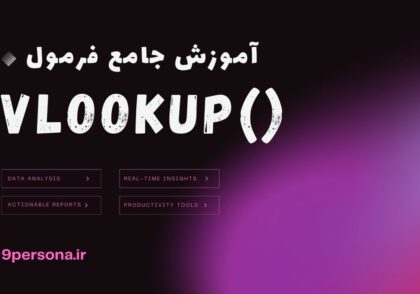
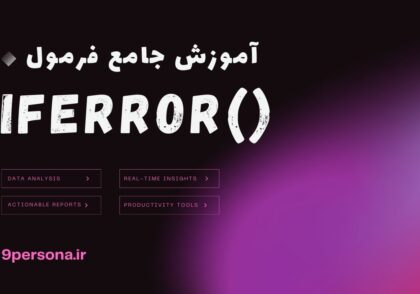
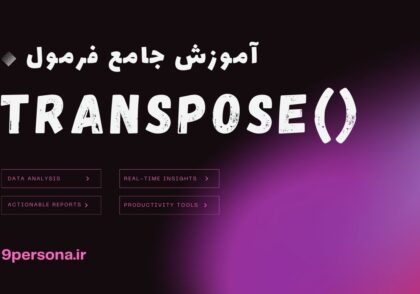
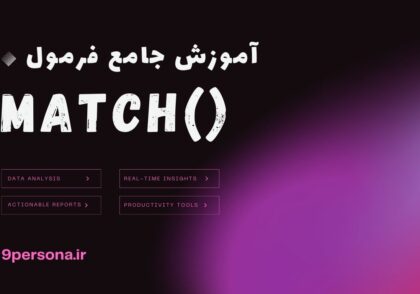


دیدگاهتان را بنویسید